Управляйте командами
Администраторам может требоваться просматривать или обновлять команды, настроенные организацией для совместной работы, или выполнять действия по исправлению, например назначать владельцев для команд без владельцев. Вы можете управлять группами, используемыми в вашей организации, как с помощью модуля Microsoft Teams PowerShell, так и с помощью центра администрирования Microsoft Teams.
Чтобы получить полные возможности администрирования, убедитесь, что вам назначена одна из следующих ролей:
- Глобальный администратор
- Администратор Teams
Обзорная сетка Teams
Средства управления для команд доступны в узле Команды в Центре администрирования Microsoft Teams. В Центре администрирования выберите Teams>Управление командами. Каждая команда поддерживается группой Microsoft 365, и этот узел предоставляет представление о группах, для которых в вашей организации включена поддержка Microsoft Teams. По умолчанию сетка отображает следующие свойства. Вы можете настроить таблицу с помощью параметра Редактировать столбцы.
- Название команды
- Каналы — количество различных каналов в команде, включая стандартные, частные и общие каналы.
- Конфиденциальность — видимость и тип доступа базовой группы Microsoft 365.
- Статус — состояние "Архив" или "Активно" для команды.
- Описание — описание базовой группы Microsoft 365.
- Конфиденциальность — показывает, помечена ли команда меткой конфиденциальности.
- ИД группы — уникальный ИД резервной группы Microsoft 365.
Операции
Центр администрирования Microsoft Teams можно использовать для выполнения перечисленных ниже операций с командами.
| Операции | Details |
|---|---|
| Добавление | Чтобы добавить новую команду, щелкните Добавить. В области Добавление новой команды присвойте команде имя и описание, сделайте ее закрытой или открытой. |
| Редактирование | Чтобы изменить параметры группы и команды, выберите команду, щелкнув слева от имени команды и выбрав Изменить. |
| Архив | Вы можете архивировать команду. При архивации команда помещается в режим только для чтения в Teams. Администратор может архивировать и разархивировать команды от имени своей организации в Центре администрирования. |
| Удалить | Удаление команды — это обратимое удаление команды и соответствующей группы Microsoft 365. |
| Поиск | В настоящее время функция поиска поддерживает строку "Начинается с" и выполняет поиск в поле "Имя команды". |
Управление профилем группы
Вы можете перейти на страницу профиля любой команды из сетки обзора основных команд, выбрав имя команды. На странице профиля команды показаны участники, владельцы и гости, относящиеся к команде (и к ее базовой группе Microsoft 365), а также каналы и параметры команды. Вы можете управлять профилем команды на следующих вкладках на странице профиля команды:
- Участники — добавляйте или удаляйте участников, а также повышайте или понижайте владельцев.
- Каналы — добавляйте новые каналы, а также изменяйте или удаляйте существующие. Помните, что вы не можете удалить стандартный канал "Общий".
- Параметры — изменение параметров команды и группы.
Изменение параметров команды
На странице профиля команды вы можете изменить следующие элементы команды с помощью значка Редактировать:
- Название команды
- Description
- Чувствительность - установите метку чувствительности для команды.
- Конфиденциальность — настройте, является ли команда открытой или закрытой.
- Другие параметры — задайте разрешения членов, упоминания, разрешения гостя и параметры интересного.
| Категория | Действия |
|---|---|
| Разрешения для членов | - Редактирование отправленных сообщений - Удаление отправленных сообщений — Владельцы Teams могут удалять отправленные сообщения. — Добавление и изменение каналов — Добавление и изменение частных каналов — Удаление каналов — Добавление, изменение и удаление вкладок — Добавление, изменение и удаление соединителей — Добавление, изменение и удаление приложений |
| Упоминания | — Упоминать команды в сообщениях — Упоминания каналов в сообщениях |
| Гостевые разрешения | — Гости могут добавлять и редактировать каналы. — Гости могут удалять каналы. |
| Параметры развлечений | — Giphy - Рейтинг контента Giphy — Наклейки и мемы — Пользовательские мемы |
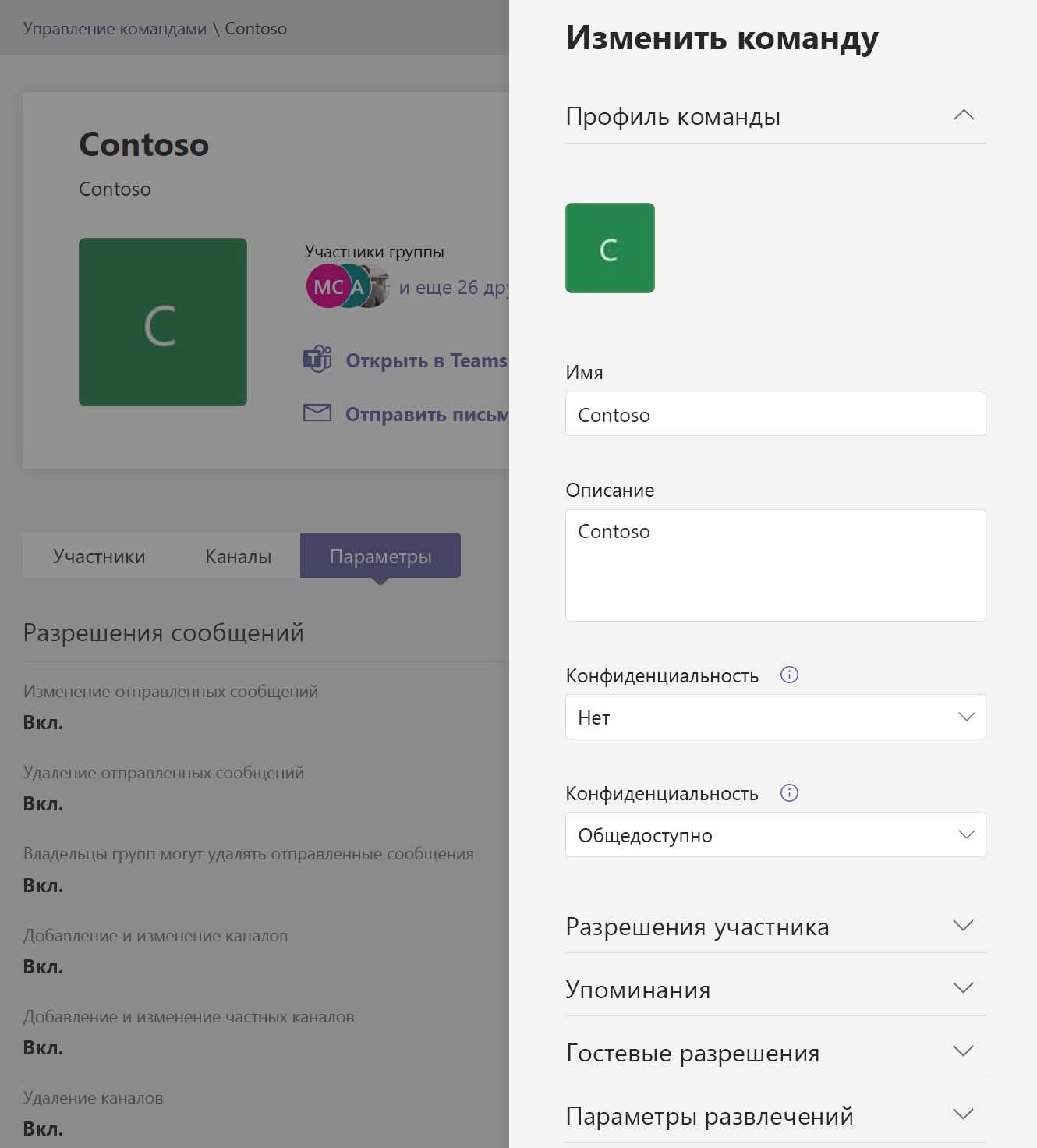
Изменения, внесенные в команду, регистрируются в журнале. Если вы изменяете параметры группы (изменяете имя, описание, фотографию, конфиденциальность или участников группы), изменения связываются с вами в конвейере аудита. Если вы выполняете действия в условиях, когда в Teams настроены определенные параметры, ваши изменения отслеживаются и связываются с вами в общем канале команды.
Воспользуйтесь PowerShell
Вы также можете использовать модуль Microsoft Teams PowerShell для управления командами с помощью командлетов Set-Team и Remove-Team. Например, чтобы изменить описание команды финансового отдела и сделать ее закрытой командой, воспользуйтесь следующим командлетом:
Get-Team -DisplayName "Finance Department"|Set-Team -Description "This is the team for the finance department" -Visibility Private
Для управления командами из Teams PowerShell доступны такие командлеты:
Add-TeamGet-TeamSet-TeamRemove-Team
